【最新】AndroidからiPhoneにデータを移行する方法と注意事項
Androidユーザーの中には、iPhoneを買い替えた際に、今使っているAndroidからiPhoneにデータを移行する方もいらっしゃると思います。 もちろん、AndroidスマホからiPhoneにデータを移行する際、様々な方法があります。ただし、注意点や移行できるデータなどを知っておくことが重要です。この記事では、AndroidからiPhoneにデータを移行する方法と注意点について紹介します。最近スマホを買い替えたい方はこの記事をお見逃しなく!

方法1:AndroidスマホからiPhoneへデータ移行の方法ー「iOSに移行」App
1.「iOSに移行」で移行できるデータ
「iOSに移行」というアプリを使うと、以下のデータをAndroidスマホからiPhoneに移行することができます。
連絡先
メッセージ
カレンダー
メールアカウント設定
写真と動画
ただし、アプリや音楽、PDFなどのファイルは移行できませんので、別の方法で移行する必要があります。
2.始める前に確認しておくこと
「iOSに移行」を使ってデータを移行する前に、以下のことを確認しておくことが大切です。
① iPhoneが最新のiOSバージョンにアップデートされているかどうか
② Wi-Fi接続を確認し、必要に応じてインターネットに接続できること
③ Androidスマホのパスワードの準備
④ iPhoneのバッテリー残量が十分にあること
「Move to iOS」APPを使うにはAndroidのバージョン4.0以上が必要です。iphoneの場合は、エラーを防ぐために最新バージョンにアップデートすることも推奨されます。これにより、バグの修正や安定性の向上が期待できます。

通信環境が不安定な場合、データ移行が途中で中断される可能性がありますので、なるべくWi-Fiルーターの近くで作業を行う他、Wi-Fiルーターとの間に電波を遮るものがないか確認することをお勧めします。
「Move to iOS」APPを使ってデータ転送するには、iPhoneにそのデータを保存できるだけの空き容量が必要です。途中でデータ転送できない場合には、iPhoneのストレージが不足している可能性が考えられます。
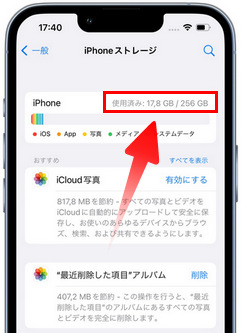
3.「iOS に移行」のデータ移行手順
「iOSに移行」アプリをダウンロードして、以下の手順でデータを移行します。
手順1:。iPhoneの「設定」から「データ移行」を選択します。「Androidから移行」を選択して、「iOSに移行」アプリをダウンロードします。
手順2:AndroidスマホとiPhoneを、Lightning-USBケーブルで接続します。「iOSに移行」アプリを起動し、「続ける」をタップします。Androidスマホで表示される「コード」をiPhoneに入力します。
手順3:データの移行が開始されるので、しばらくお待ちください。データ移行が完了したら、iPhoneの設定が自動的に変更されます。
方法2: Android端末からiPhoneにデータを移行する方法ーiCareFone iTransGo
「iOSに移行」アプリでデータ移行ができない場合、代替アプリとしてiCareFone iTransGoを使用してみてください。iCareFone iTransGoは、リセットせずにAndroidからiPhoneへのデータ移行をサポートしており、簡単な手順で移行することができます。また、データの移行中にデータの損失が発生しないように、安全かつ信頼性の高い方法でデータを移行することができます。
- パーソナル:連絡先、メッセージ、カレンダー
- メディア:写真、音楽、ビデオ、ボイスメモ
- 対応の写真フォーマット:jpg, png, gif, mov, jpeg, mp4, m4v, heic, dng, bmp, tiff, webp, 3gp
- 対応の音楽フォーマット:mp3、m4a、aac、wav、flac
対応可能なデータ一覧
-
iCareFone iTransGoをウンロードして起動します。メインインターフェースから「Android to iOS」箇所の「Start」ボタンをクリックします。
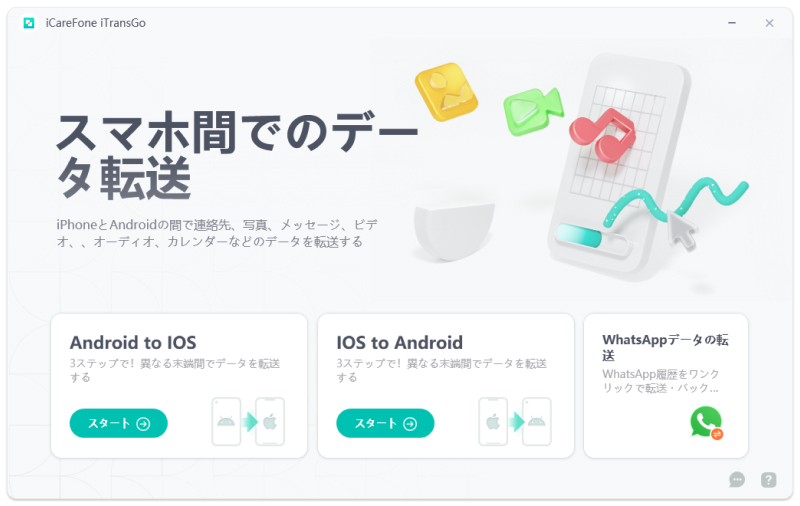
お使いのAndroidとiOSデバイス両方をコンピューターに接続します。AndroidとiOSデバイス両方が検出されました。「Start」ボタンをクリックして続行します。
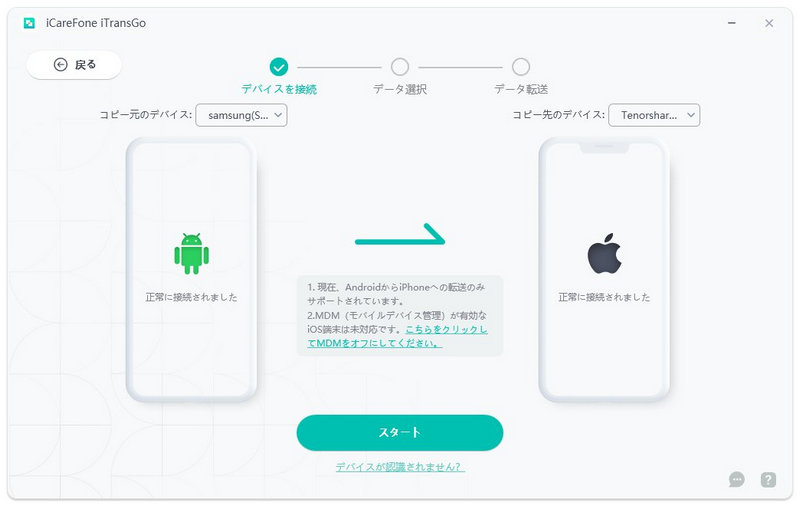
-
スキャンするデータを選択します。「Start Scan」をクリックして続行します。数秒以内に、データの数とサイズが詳細に表示されます。「データ転送」をクリックして続行します。
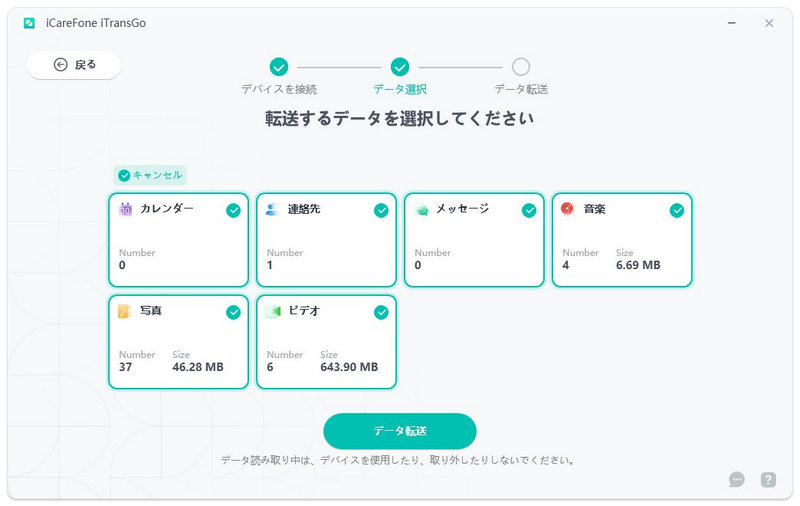
-
選択したデータは対象のデバイスに転送されています。転送中は接続を切らないでください。以下の画面が表示されたら、すべてのデータが正常に転送されました!
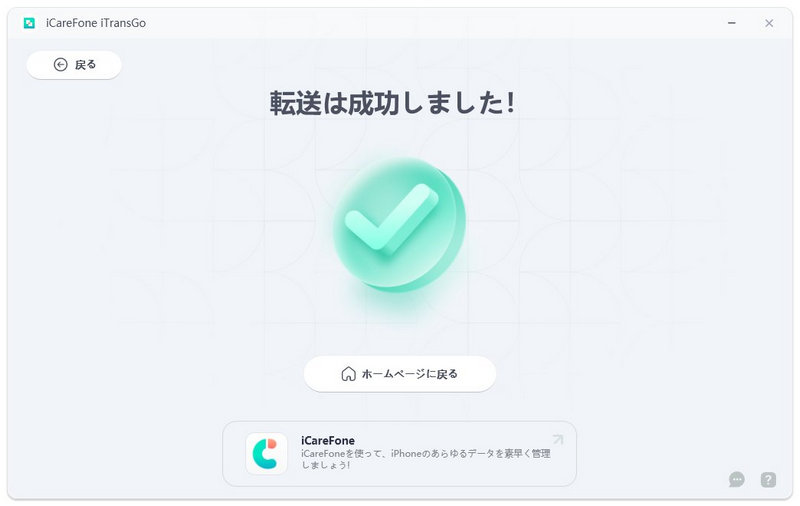
方法3: AndroidからiPhoneへデータ移行方法ーauやdocomoなどのアプリを使う
一部の携帯キャリアには、AndroidからiPhoneにデータを移行するための専用アプリが用意されています。たとえば、auでは「auスマートパス」、docomoでは「docomo スマホデータ移行」というアプリがあります。
これらのアプリを使うことで、写真、音楽、動画、連絡先、メッセージ、カレンダー、メモなど、ある程度のデータを簡単に移行することができます。ただしアプリやアプリデータ、PDF、ワード、エクセルなどのファイルは移行できないため、別の方法を使って移行する必要があります。
方法4: AndroidからiPhoneへ機種変更する際の注意事項
質問1.LINEのデータはそのまま引き継ぎができるのか?
LINEのデータは、基本的には引き継ぐことができますが、一部のデータは引き継げないことがあります。例えば、トーク履歴の一部やスタンプの一部などが引き継げない場合があります。また、AndroidとiPhoneで使えるスタンプやテーマが異なるため、引き継げるものでも表示が異なる場合があります。
質問2.Android端末の電子マネーやゲームアプリはなぜ引き継ぎができないのか?
Android端末で使用していた電子マネーやゲームアプリは、セキュリティ上の理由から、iPhoneには直接移行することができません。これらのアプリをiPhoneで使用する場合は、再度アプリをインストールし、Android端末で使用していたポイントやゲームデータなどを引き継ぐために、各アプリの特定の手順を踏む必要があります。
まとめ
以上、AndroidからiPhoneへデータを移行する方法と注意事項について説明しました。方法は複数ありますが、iOS移行アプリを使用する方法が最も簡単で効果的な方法の一つです。特に中には、スマホのデータ転送専門ソフトであるiCareFone iTransGoを利用するのがおすすめです。iCareFone iTransGoは、2000種類以上のAndroidデバイスからiPhoneに切り替えることをサポートしています。リセットせずに写真や音楽だけではなく、各種データを選択的にAndroidとiOS間で自由に転送できます。転送の処理がスムーズで、iPhoneとAndroidのデータの整理を行う際などに、ぜひお試しください。
- リセットせずにセットアップ後にAndroidからiPhoneへデータを転送する
- データ丸ごと転送ではなく、必要なデータを選択的に転送する
- 音楽、写真や動画などのデータに対応可能
- 2000種類以上のAndroidデバイスからiPhoneに切り替えることをサポートする
- jpg、 png、 gif、mp3、m4a、mov、mp4などの形式に対応可能






(0 票、平均: 5.0 out of 5 )
(クリックしてこの記事へコメント)